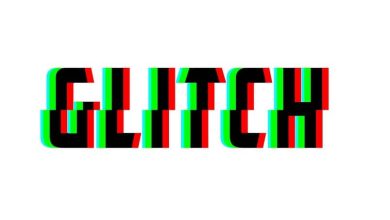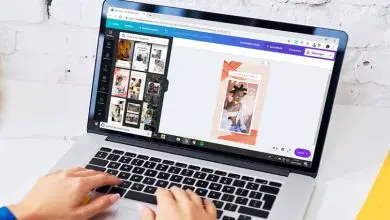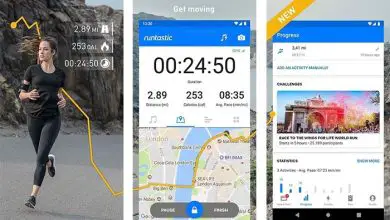Come posso inserire un’immagine del profilo su Google Hangouts
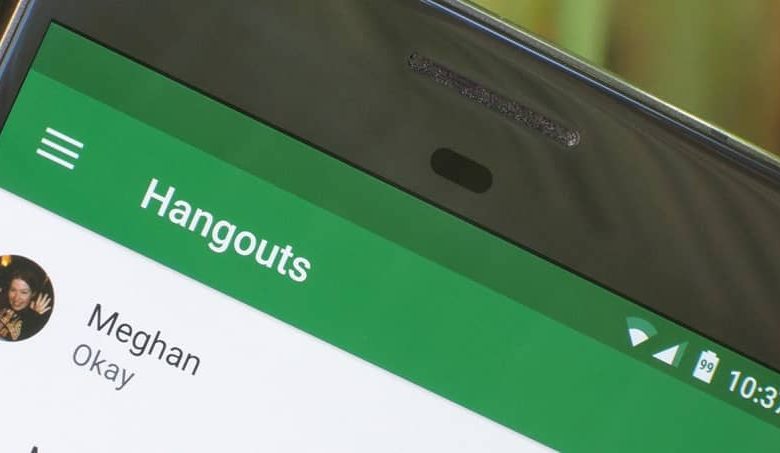
Tutte le applicazioni di messaggistica istantanea hanno la possibilità di aggiungere una foto del profilo. Questo serve affinché quando iniziamo una conversazione siamo guidati molto meglio, in modo più fluido dalle diverse chat che generalmente abbiamo.
Se hai un account aziendale o personale, è essenziale che tu disponga di una foto del profilo che sia rispettivamente di quell’azienda o della tua. Ecco perché voglio insegnarti come aggiungere una foto del profilo in Hangouts con questo semplice tutorial.
Imparerai rapidamente come farlo da un computer indipendentemente dal fatto che utilizzi Hangouts, Gmail o l’estensione disponibile per Chrome e ti lasceremo anche un altro tutorial abbastanza semplice in modo che tu possa fare lo stesso dall’applicazione mobile.
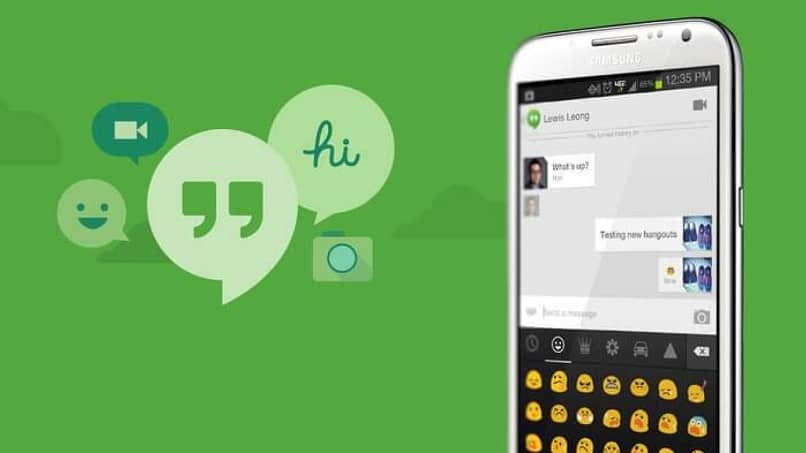
Come cambiare l’immagine del profilo in Hangouts
Per cambiare la foto del tuo profilo in Google Hangouts devi seguire questi passaggi, in realtà è abbastanza facile farlo e puoi fare questo processo tutte le volte che vuoi:
- Vai a Hangouts o accedi da Gmail. Puoi farlo anche dall’estensione per Chrome.
- Dovrai andare in configurazione. Per farlo da Hangouts, basta cliccare sulle tre linee orizzontali e andare su Impostazioni. Nel caso di Gmail, devi cliccare sulla freccia che punta verso il basso e dall’estensione Hangouts dal menu con le tre linee orizzontali.
- Ora dovresti guardare il menu a sinistra, fare clic sulla foto del profilo.
- Qui vedrai istruzioni chiare per caricare una foto del profilo o cambiare quella che hai.
- Dopo aver selezionato quella che desideri avere, dovrai semplicemente cliccare su » Scegli come foto del profilo «.
Tieni presente che Hangouts utilizza la foto del profilo del tuo account Google. Ciò significa che se cambi la foto nell’app Google, le modifiche vengono apportate anche in tutti i servizi.
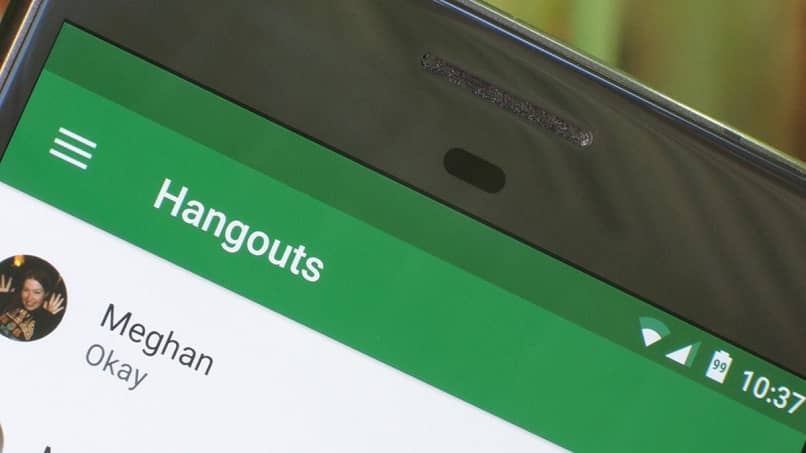
Come aggiungere la foto del profilo in Google Hangouts
Modificare la foto del tuo profilo da un dispositivo mobile utilizzando l’applicazione è estremamente semplice:
- Apri l’app Hangouts.
- Ora dovrai andare al menu dalle tre linee orizzontali che appaiono in alto.
- Successivamente andiamo su Impostazioni> Seleziona un account> Gestisci account e tocca la tua foto del profilo.
- Qui avrai la possibilità di scegliere qualsiasi foto che desideri caricare. Può essere uno di quelli che hai salvato nella tua galleria fotografica o puoi prenderne uno subito e lì.
- Una volta terminato, fai semplicemente clic su » Accetta «.
È abbastanza facile imparare a mettere una foto del profilo su Google Hangouts. È un processo abbastanza semplice come la maggior parte delle applicazioni simili e in pochi secondi puoi cambiare la tua foto. Puoi farlo tutte le volte che ritieni necessario. Non c’è alcun tipo di limitazione in questo senso.
Ricorda che se hai qualche tipo di dubbio o problema su come posso inserire una foto del profilo in Google Hangouts puoi lasciarla nel box dei commenti che trovi un po’ più sotto e cercheremo di aiutarti.
Se vuoi saperne di più su Hangouts, pubblichiamo quotidianamente un gran numero di tutorial relativi all’applicazione di messaggistica di Google, ti consigliamo di sfogliare Mira come farlo per trovare altre guide e trucchi di Hangouts in modo che tu possa imparare come ottenere il massimo da questa potente applicazione di messaggistica istantanea.